soyo主板启动顺序
Soyo主板启动顺序设置方法
进入BIOS设置界面
- 开机时机:在电脑开机后,当屏幕显示Soyo主板的徽标时,立即开始按下进入BIOS的快捷键,常见的快捷键是
Del键或F2键。 - 进入界面:持续按下快捷键,直到进入BIOS设置界面,用户可以看到多个选项卡,如“Main”“Advanced”“Boot”等。
查找启动顺序设置选项
- 定位到“Boot”选项卡:在BIOS设置界面中,使用键盘上的方向键移动光标,找到标有“Boot”或“启动选项”的选项卡,这个选项卡包含了与启动顺序相关的设置。
- 查看当前启动顺序:在“Boot”选项卡下,通常会列出当前的启动设备顺序,这些设备可能包括硬盘、光驱、USB设备、网络启动等。
调整启动顺序
- 选择启动设备:根据需要,使用方向键选中要调整的启动设备,如果要将U盘设置为第一启动项,就选中“USB HDD”或类似的选项。
- 修改顺序:按照BIOS界面的提示,通常可以使用、键或者
Page Up、Page Down键来调整所选设备的启动顺序,将需要优先启动的设备移到列表的顶部。 - 保存设置:完成启动顺序的调整后,找到保存设置的选项(通常是“Save & Exit”或按
F10键),然后按照提示确认保存并退出BIOS设置界面。
重启电脑
- 退出BIOS后:电脑会自动重启,在重启过程中,系统会按照新的启动顺序来查找启动设备。
- 检查启动结果:如果设置正确,电脑应该会从设定的第一启动设备启动,如果设置了U盘为第一启动项,且U盘中有可启动的系统或软件,电脑就会从U盘启动。
相关问题与解答
问题1:Soyo主板进入BIOS设置界面的快捷键只有Del和F2吗?

解答:常见的进入Soyo主板BIOS设置界面的快捷键是Del键或F2键,但具体可能会因主板型号和BIOS版本的不同而有所差异,部分主板可能还支持其他自定义的快捷键,建议查看主板的用户手册以获取准确的信息。
问题2:如果在Soyo主板中设置了U盘为第一启动项,但电脑仍然无法从U盘启动,可能是什么原因?

解答:可能的原因有以下几种:一是U盘本身的问题,如U盘损坏、制作的启动盘不完整或存在错误;二是BIOS中对U盘的识别有问题,可能需要检查USB接口是否正常工作,或者在BIOS中是否正确设置了U盘的启动模式(如UEFI或Legacy模式);
版权声明:本文由 芯智百科 发布,如需转载请注明出处。






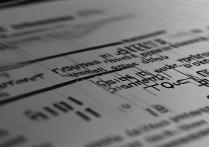
 冀ICP备2021017634号-12
冀ICP备2021017634号-12
 冀公网安备13062802000114号
冀公网安备13062802000114号